Google浏览器下载失败提示网络连接超时解决方案
发布时间:2025-08-05
来源:Chrome官网
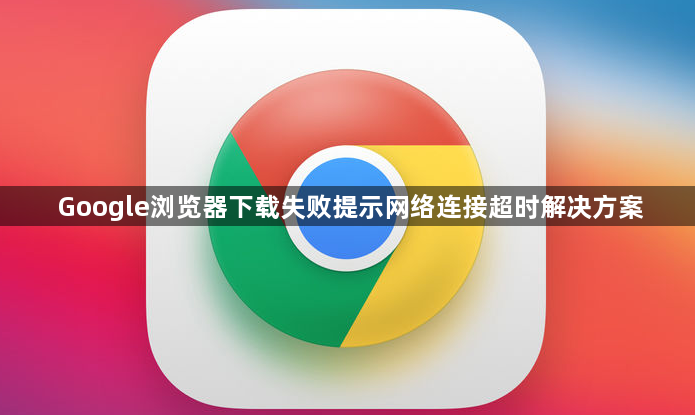
检查网络稳定性是首要步骤。尝试打开其他网页或运行应用程序验证互联网是否正常工作。若其他服务均正常而仅浏览器出现问题,则进入下一步排查。
清除缓存数据能有效解决临时性故障。打开浏览器点击右上角菜单图标,选择“更多工具”下的“清除浏览数据”。在弹出窗口中勾选缓存选项并选择时间范围,点击清除按钮完成操作。此过程会删除暂存的网页元素,可能修复因旧数据导致的连接异常。
修改DNS服务器地址可绕过运营商限制。按下Win+R键输入ncpa.cpl打开网络连接面板,右键当前使用的网卡选择属性。双击IPv4协议进入设置界面,手动输入公共DNS如8.8.8.8或223.5.5.5后保存更改。该操作能改善域名解析效率,尤其适用于跨运营商访问场景。
禁用安全软件拦截功能也很重要。部分防火墙或杀毒程序可能误判浏览器行为为风险操作。暂时关闭这类防护工具重新尝试下载,若成功则需在安全策略中添加白名单规则。
调整下载存储路径避免磁盘空间不足影响传输。进入设置菜单找到下载内容选项,点击更改按钮指定新的保存位置。确保目标分区有足够剩余空间以保证完整写入。
重置浏览器设置作为最终手段。当其他方法无效时,访问设置页面底部的恢复默认配置按钮。系统将抹除所有个性化修改回归初始状态,但保留核心功能完整性。
通过逐步执行上述操作,大多数网络超时导致的下载失败问题都能得到有效解决。关键在于根据错误发生的环节选择针对性措施,优先尝试对系统影响较小的调试方法。
google浏览器标签栏不显示标题怎么处理
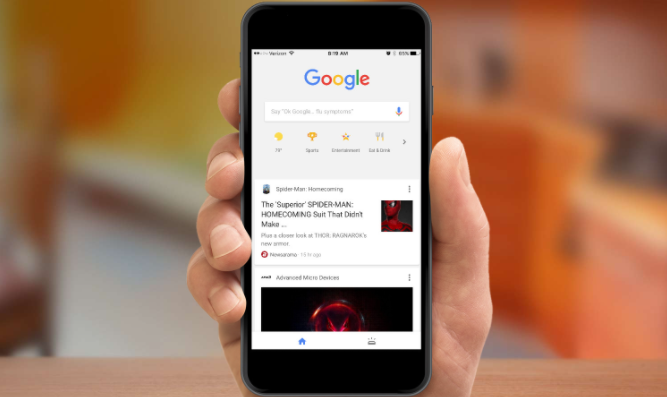
如果Google Chrome浏览器标签栏不显示标题,本文将为您提供修复方法,包括检查浏览器设置、更新浏览器等,帮助您恢复正常显示。
Google浏览器下载视频文件打不开怎么办
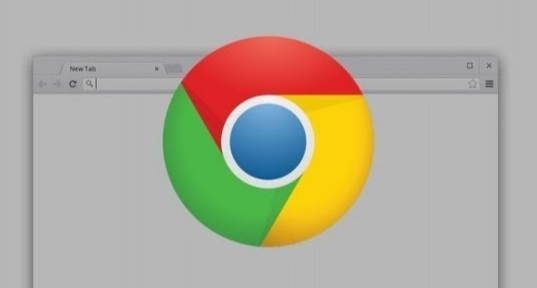
针对Google浏览器下载视频文件打不开的问题,提供具体排查和解决方案,确保视频正常播放。
谷歌浏览器网页加载慢可能是缓存过多
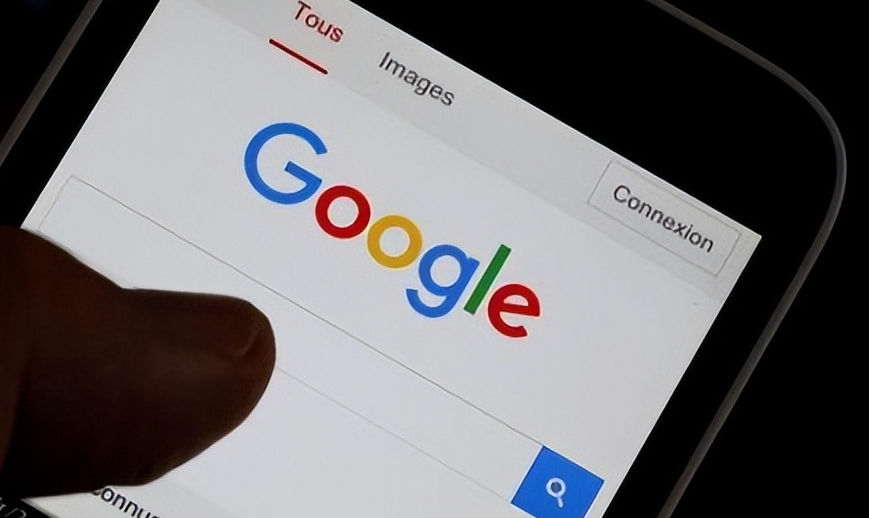
网页加载慢可能是由于浏览器缓存过多。用户可以通过清除缓存、历史记录和网站数据来加速页面加载,提升浏览体验。
Google Chrome插件运行内存泄漏问题是否可修复

Google Chrome插件运行中出现内存泄漏时,通过更新插件或限制权限可有效修复问题。
Google Chrome浏览器下载安装及浏览器自动备份功能使用
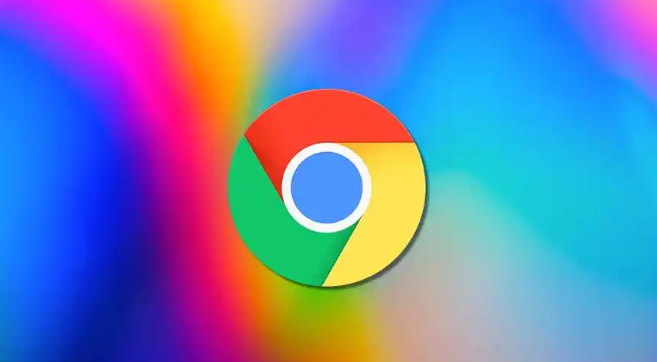
分享Google Chrome浏览器自动备份功能的使用技巧,帮助用户保护重要数据,防止意外丢失,确保浏览体验的连续性。
谷歌浏览器视频播放异常如何排查
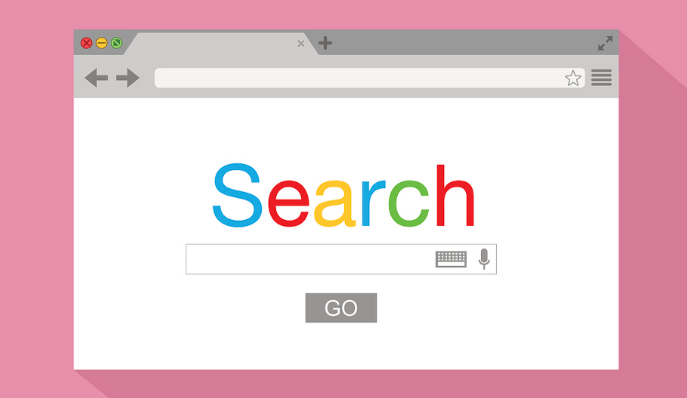
视频播放异常影响观看体验,本文系统讲解谷歌浏览器视频播放故障排查方法及解决方案,帮助用户快速恢复流畅播放。
